Võimalusi on palju korraldada oma Gmaili postkasti ja hoidke see segaduseta. Kui saate iga päev kümneid või sadu e-kirju, peate asjade korras hoidmiseks teadlikult pingutama. Üks viis seda teha on arhiveerige oma meilid. Kui kasutate Gmaili, järgige töö tegemiseks allolevaid juhiseid.
Kuidas Gmailis e-kirju automaatselt arhiivida
Kasutage oma meilide arhiveerimiseks silte ja filtreid
Meilide automaatseks arhiveerimiseks Gmailis peate seda tegema luua konkreetseid silte. Seejärel saate nende siltide abil luua filtreid, mis teisaldavad teie meilid automaatselt teatud kausta. Mõelge sellele kaustale kui selle konkreetse kategooria meilide arhiivile.
E-kirjade automaatne arhiveerimine siltide ja filtrite abil
- Minema Gmailja valige Seaded.
- Kliki Vaadake kõiki seadeid.
- Valige Sildid sakk.
- Seejärel kerige alla kuni Sildidja valige Looge uus silt.
- Lisage uue sildi nimi ja klõpsake nuppu Loo nuppu.
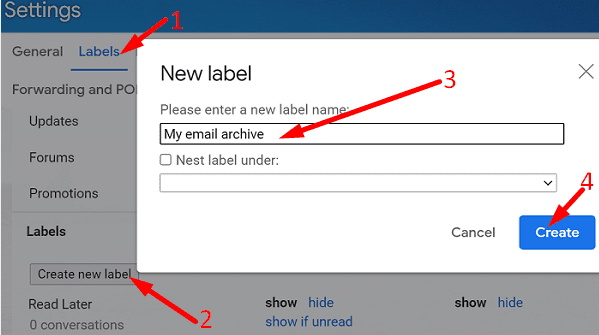
- Seejärel avage üks sõnumitest, mida soovite arhiivida.
- Kliki Veel valikuid (kolm punkti) ja valige Filtreerige selliseid sõnumeid.
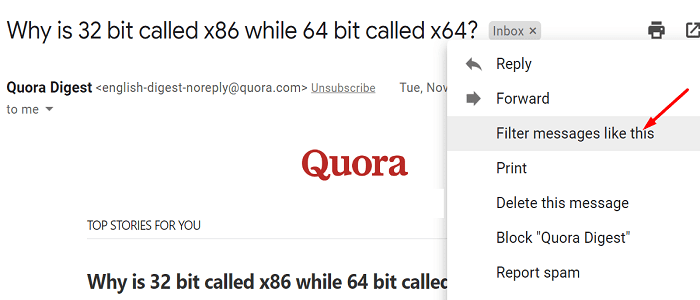
- Gmail hangib kõik sellelt saatjalt saadud meilid. Saate sõnumeid konkreetsete sõnade alusel täiendavalt filtreerida.
- Lööge Loo filter nuppu, et luua nende meilide jaoks spetsiifiline filter.
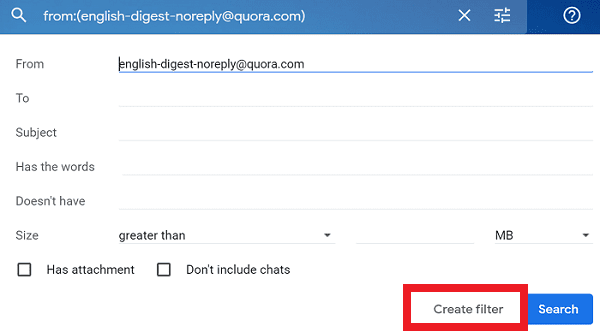
- Valige varem loodud arhiivi silt. Samuti saate valida oma meilide jaoks kindla kategooria.
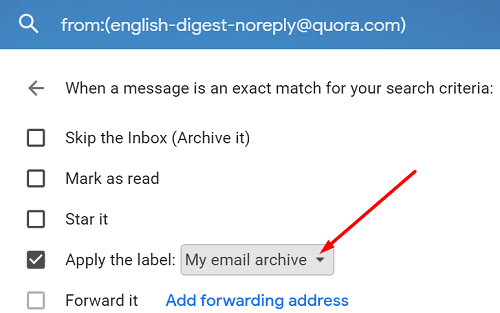
- Salvestage muudatused.
Nüüdsest saadetakse kõik kriteeriumidele vastavad meilid automaatselt teie arhiivikausta.
Teise võimalusena saate oma e-kirjade arhiveerimiseks kasutada ka valikuid „Arhiiv” või „Saada ja arhiveeri”.
Arhiivige kõik oma meilid
- Käivitage Gmail ja logige sisse oma kontole.
- Klõpsake nuppu Otsinguväli ja filtreerige e-kirjad, mida soovite arhiivida, kasutades järgmist vormingut:
- silt: postkast vanemad_ kui:Xd
- silt: postkast vanemad_ kui:Xm
-
silt: postkast vanemad_ kui:Xy.
- X on päevade, kuude või aastate arv, mida soovite oma meilide filtreerimiseks kasutada. Näiteks kui soovite arhiivida e-kirju, mis on rohkem kui 40 päeva vanad, sisestage silt: postkast vanem_ kui: 40 p.
- Filtreeritud meilide loetlemiseks vajutage sisestusklahvi.
- Valige kõik meilid. Kui teil on rohkem kui 50 otsingule vastavat meili, klõpsake nuppu Valige kõik vestlused, mis vastavad otsingule.
- Seejärel vajuta nuppu Arhiiv nuppu.

⇒ Märkus: saate oma e-kirju filtreerida päevade, kuude ja aastate järgi. Näiteks kui soovite arhiveerida e-kirju, mis on rohkem kui 3 kuud vanad, kasutage silt: postkast vanem_kui: 3m. Kui soovite arhiivida e-kirju, mis on vanemad kui üks aasta, kasutage silt: postkasti vanem_ kui: 1a.
Kasutage valikut Saada ja arhiveeri
Samuti saate kasutada funktsiooni Saada ja arhiveerida. Valik on saadaval kõrval Saada nuppu ja saadab teie meilid automaatselt aadressile Kõik kirjad silt. Gmail teisaldab meili automaatselt tagasi teie postkasti, kui keegi sellele vastab.
Selle valiku lubamiseks minge aadressile Gmaili seadedja valige Vaadake kõiki seadeid. Seejärel klõpsake nuppu Kindral vahekaarti ja kerige alla Saada ja arhiveeri. Valige Näidake vastusena nuppu "Saada ja arhiveeri"..
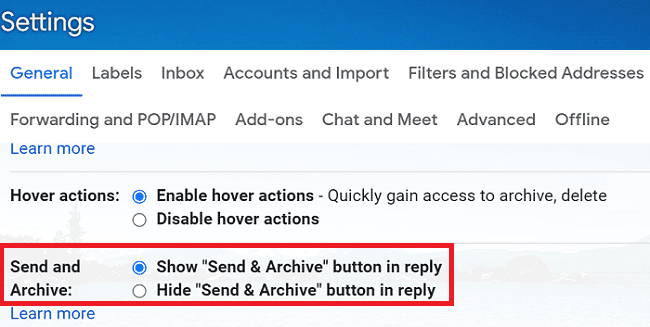
Järeldus
Meilide automaatseks arhiveerimiseks Gmailis looge konkreetne silt ja seejärel kasutage seda filtri loomiseks, mis rakendab selle sildi meilide komplektile. Teise võimalusena saate oma e-kirjade arhiivi hankimiseks kasutada ka valikuid „Arhiiv” või „Saada ja arhiveeri”.
Kui sageli kasutate Gmailis Arhiivi valikut? Andke meile allolevates kommentaarides teada.